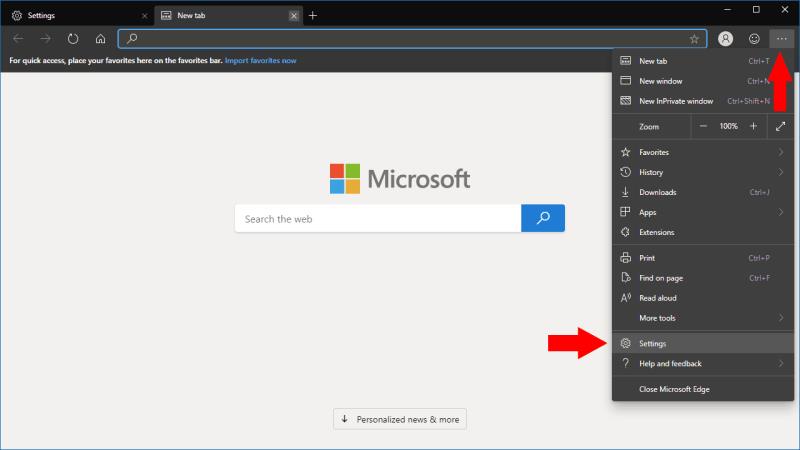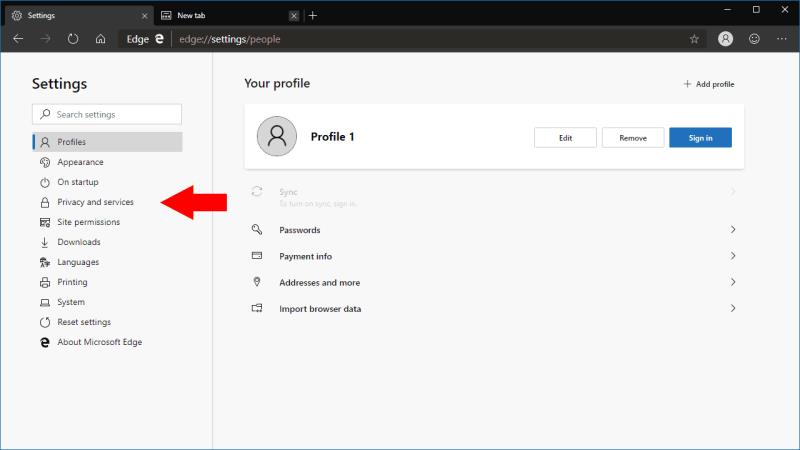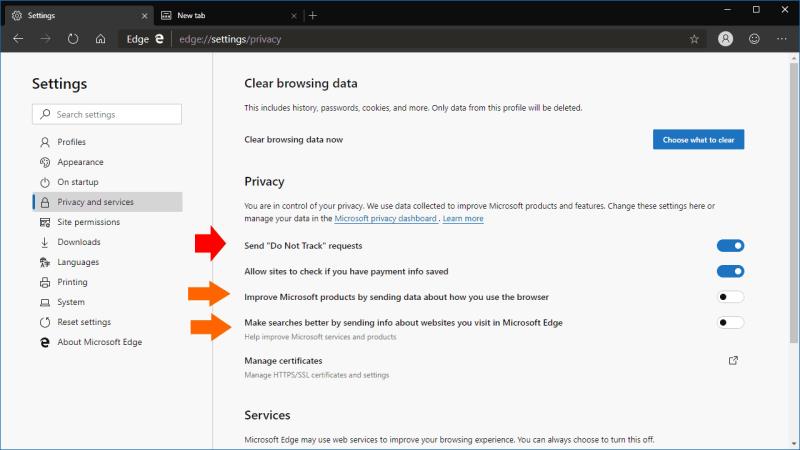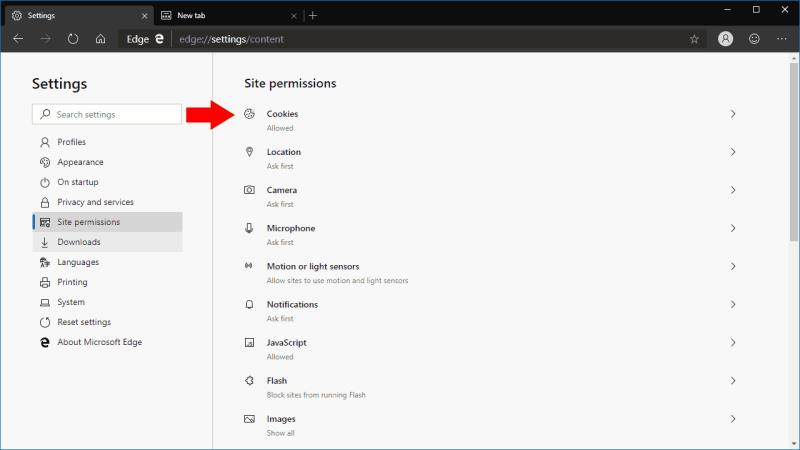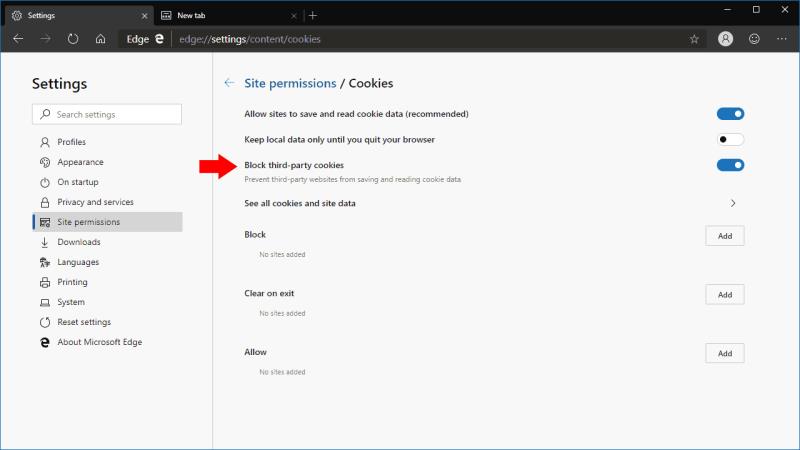Hapat e shpejtë për të ndërmarrë kur konfiguroni Edge për privatësi:
Aktivizo kërkesat "Mos gjurmoni".
Blloko kukit e palëve të treta.
Çaktivizo raportimin e informacionit të telemetrisë dhe përdorimit.
Kur shfletoni ueb-in, pajisja juaj mund të grumbullojë shumë skedarë gjurmimi të palëve të treta, të cilat i ndihmojnë reklamuesit t'ju synojnë nëpër sajte të ndryshme interneti. Edhe pse nuk ka asnjë mënyrë përfundimtare për të parandaluar që të monitoroheni në internet, përdorimi i opsioneve të integruara të privatësisë në Edge të ri me energji Chromium mund t'ju japë një mbrojtje shtesë. Ne do t'ju udhëzojmë në konfigurimin e Edge për t'ju dhënë më shumë privatësi në internet.
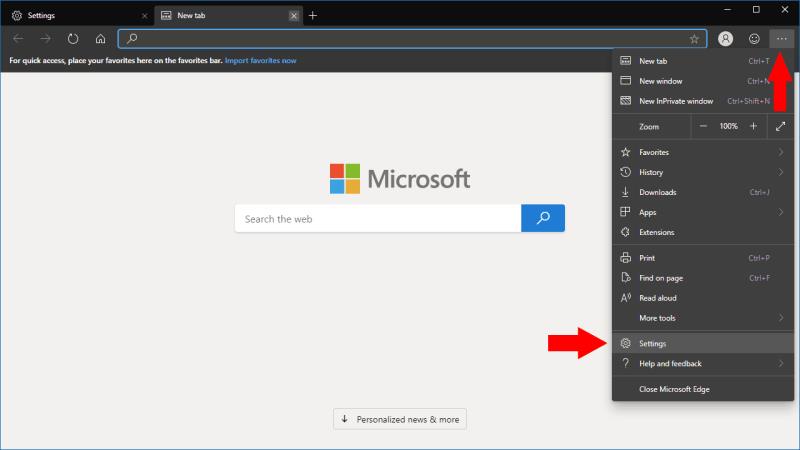
Fillimisht, hapni shfletuesin Edge dhe klikoni ikonën e menysë me tre pika ("...") lart djathtas. Nga menyja që shfaqet, klikoni "Cilësimet". Do të zbarkoni në faqen kryesore të Cilësimeve. Shkoni te seksioni "Privatësia dhe shërbimet" i lidhur në shiritin e majtë të navigimit.
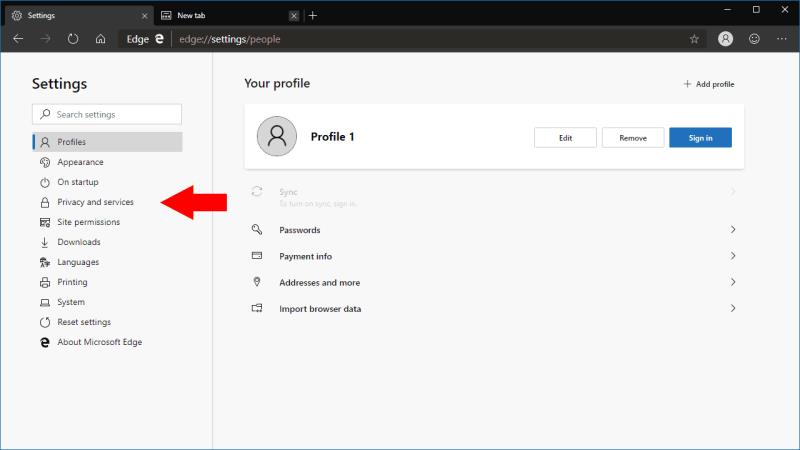
Opsioni i parë për të ndryshuar këtu është "Dërgo kërkesat "Mos gjurmoni". Aktivizo këtë opsion për të dërguar këto kërkesa. Kur aktivizohet, Edge do t'u kërkojë faqeve të internetit që vizitoni të mos ju gjurmojnë në vizitat e mëvonshme. Megjithëse nuk ka asnjë garanci që faqet e internetit do ta respektojnë kërkesën, disa mund t'ju binden dhe të mos ju gjurmojnë më.
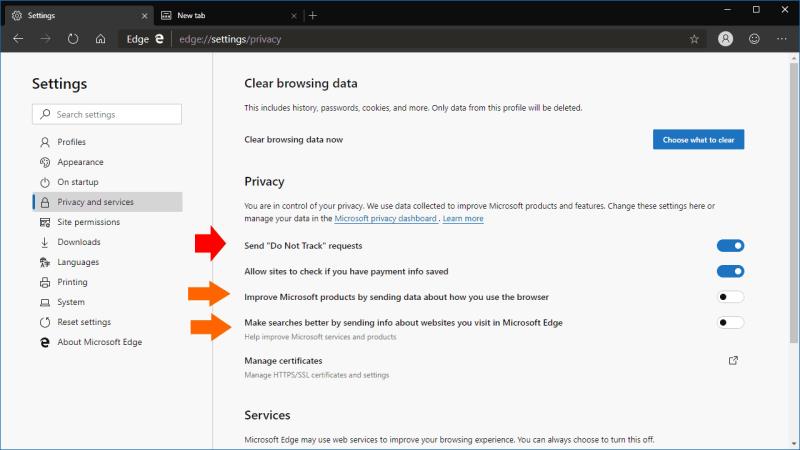
Ju gjithashtu mund të ndaloni Edge të dërgojë informacione për mënyrën se si e përdorni shfletuesin te Microsoft. Kjo kontrollohet nga "Përmirësoni produktet e Microsoft duke dërguar të dhëna për mënyrën se si e përdorni shfletuesin" dhe "Bëni kërkimet më të mira duke dërguar informacione rreth sajteve të internetit që vizitoni në Microsoft Edge". Edhe pse kjo nuk do t'i ndalojë faqet e internetit që t'ju gjurmojnë, ju jep qetësi që Edge nuk po ndan detajet tuaja të përdorimit me krijuesin e tij. Sidoqoftë, mbani mend se Edge Dev/Canary janë në testim dhe të dhënat e shfletuesit mund të ndihmojnë në përmirësimin e produktit.
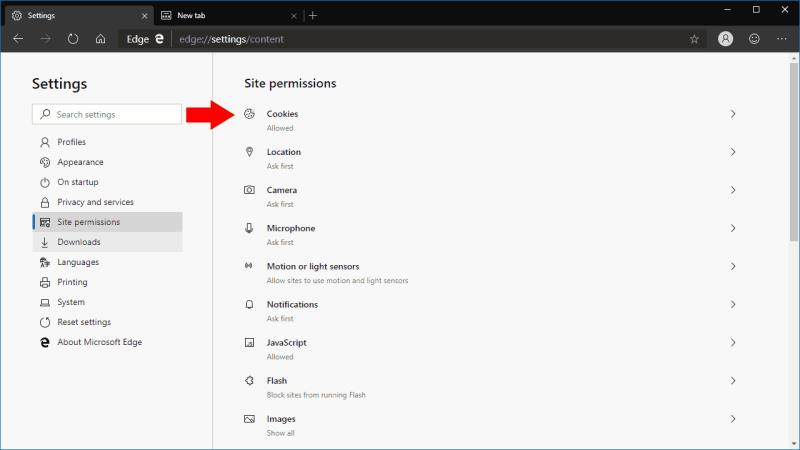
Më pas, kaloni në seksionin "Lejet e sitit" të menysë "Cilësimet". Ky ekran ju lejon të kontrolloni se cilat sajte mund të kenë akses në veçoritë individuale të harduerit dhe softuerit të pajisjes suaj. Ne jemi të interesuar në seksionin e parë "Cookies".
Në faqen "Cookies", ne rekomandojmë aktivizimin e opsionit "Blloko skedarët e skedarëve të palëve të treta". Kjo duhet të çaktivizojë shumicën e gjurmuesve të pranishëm në faqet e internetit, pasi ato zakonisht ngarkohen nga serverë të palëve të treta (siç është Google Analytics). Kini parasysh se disa faqe uebi mund të prishen me këtë opsion të aktivizuar, pasi përmbajtja mund të varet nga prania e skedarëve të personalizimit të palëve të treta.
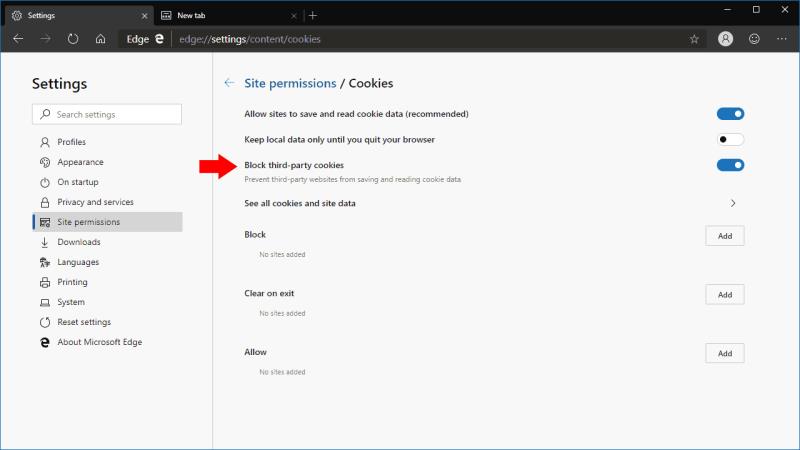
Opsionet në këtë faqe ju japin gjithashtu kontroll të hollësishëm se cilat sajte mund të vendosin kuki. Ju mund të listoni faqet në listën e zezë dhe të bardhë, ose të konfiguroni një sajt që të pastrohen gjithmonë skedarët e skedarëve të personalizimit kur mbyllni shfletuesin. Nëse dëshironi, mund t'i ndaloni të gjitha cookie-t, megjithëse kjo përgjithësisht nuk këshillohet pasi do të shkaktojë prishjen e shumë sajteve. Bllokimi i kukive të palëve të treta duhet t'ju lejojë të shmangni shumicën e gjurmuesve në internet, ndërkohë që jeni ende në gjendje të aksesoni shumicën e faqeve të internetit dhe aplikacioneve.
Këta hapa duhet të jenë veprimet tuaja të para kur forconi sigurinë në Edge Insider. Megjithatë, mund të dëshironi të përdorni gjithashtu kontrollet "Lejet e sajtit" për të renditur faqet në listën e zezë nga përdorimi i veçorive të caktuara – për shembull, nëse një sajt vazhdon t'ju shqetësojë me njoftime, mund t'i çaktivizoni ato duke shkuar te "Lejet e sajtit > Njoftimet".
Rritja e privatësisë tuaj në Edge Insider nuk është e vështirë, megjithëse është për të ardhur keq që Microsoft ka zgjedhur të mos zbatojë disa nga këto cilësime si parazgjedhje. Meqenëse preferencat e privatësisë mund të jenë një zgjedhje shumë personale, rekomandimet tona mund të mos funksionojnë domosdoshmërisht për ju. Nëse është kështu, thjesht rregulloni cilësimet që kanë kuptim për ju, duke përdorur menutë që kemi detajuar.